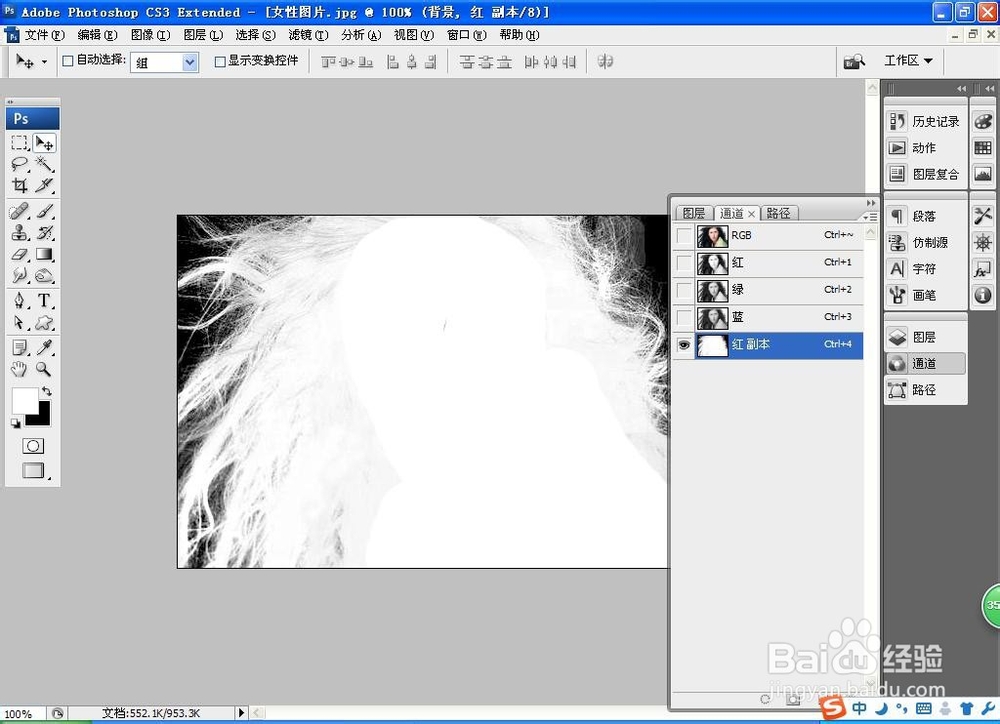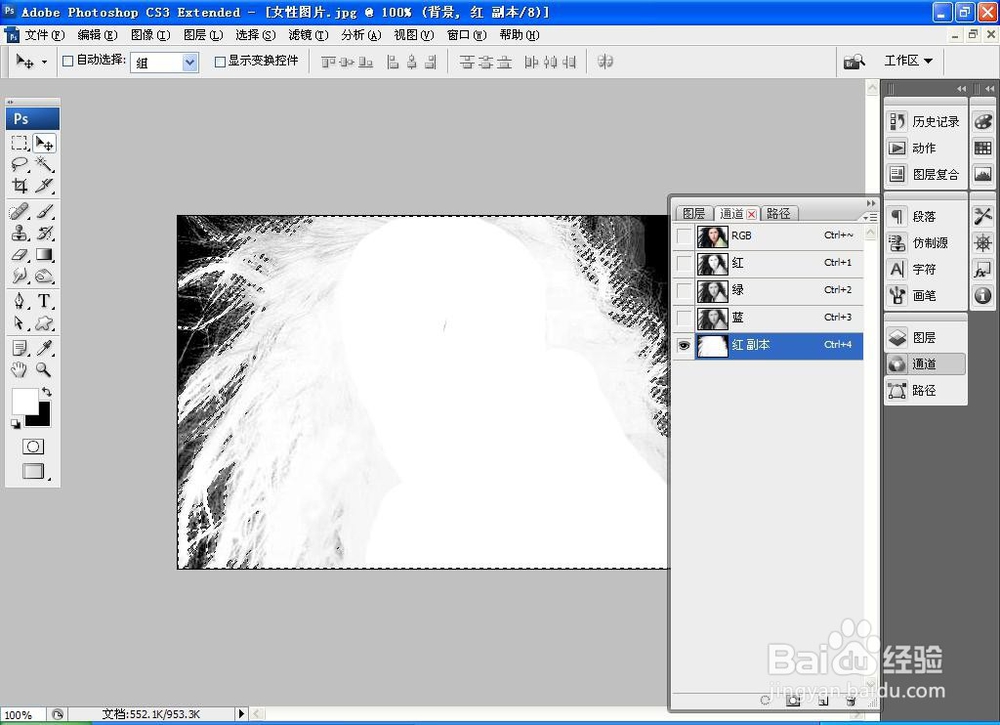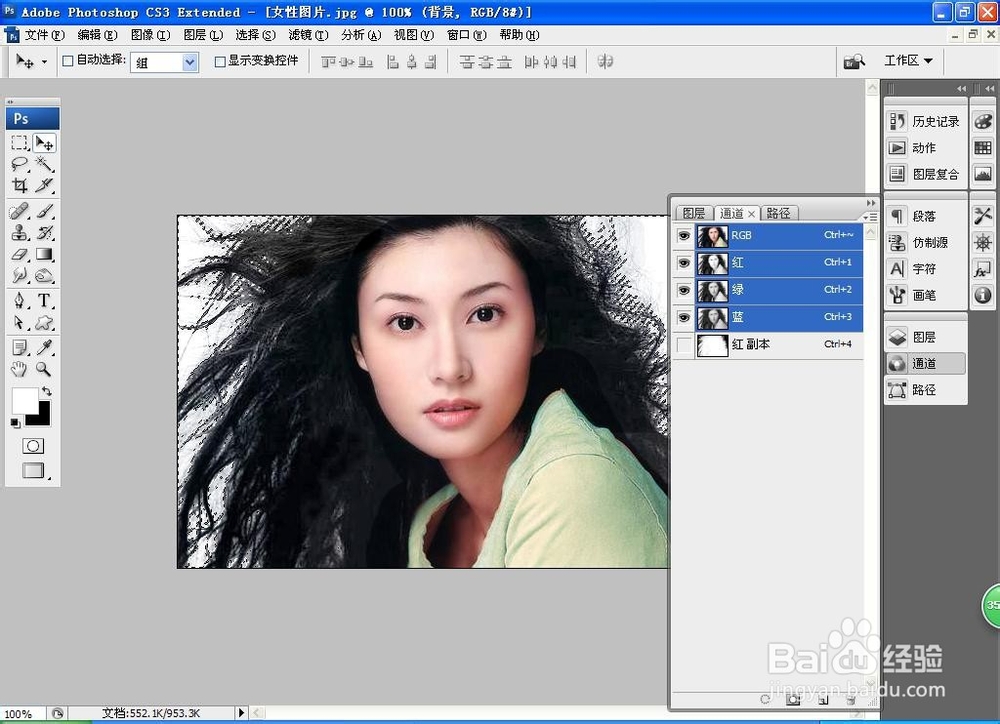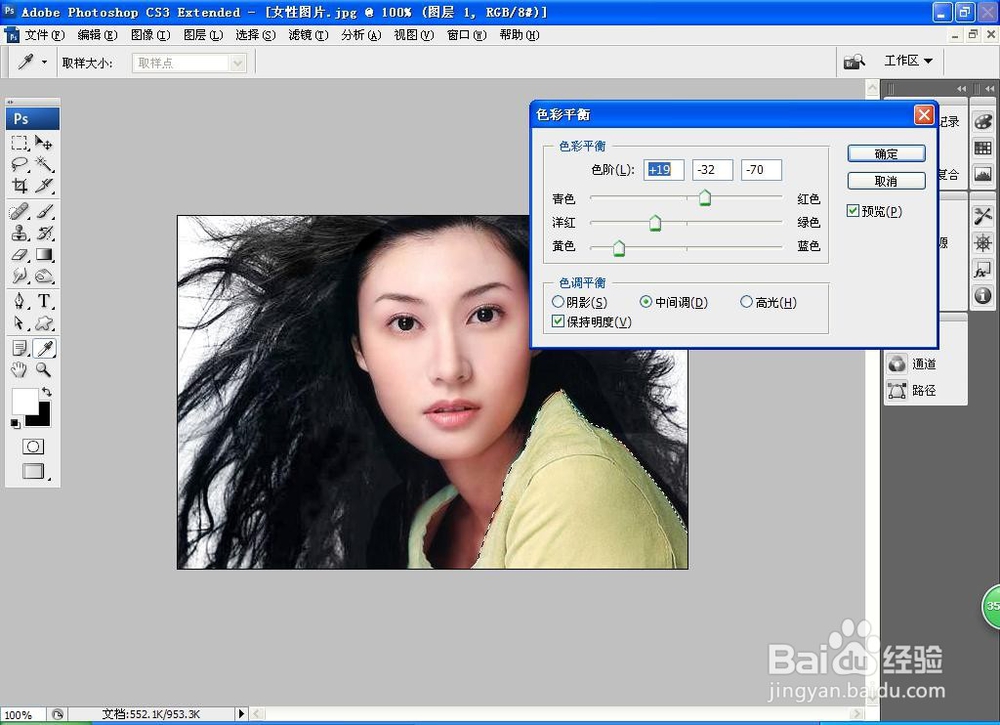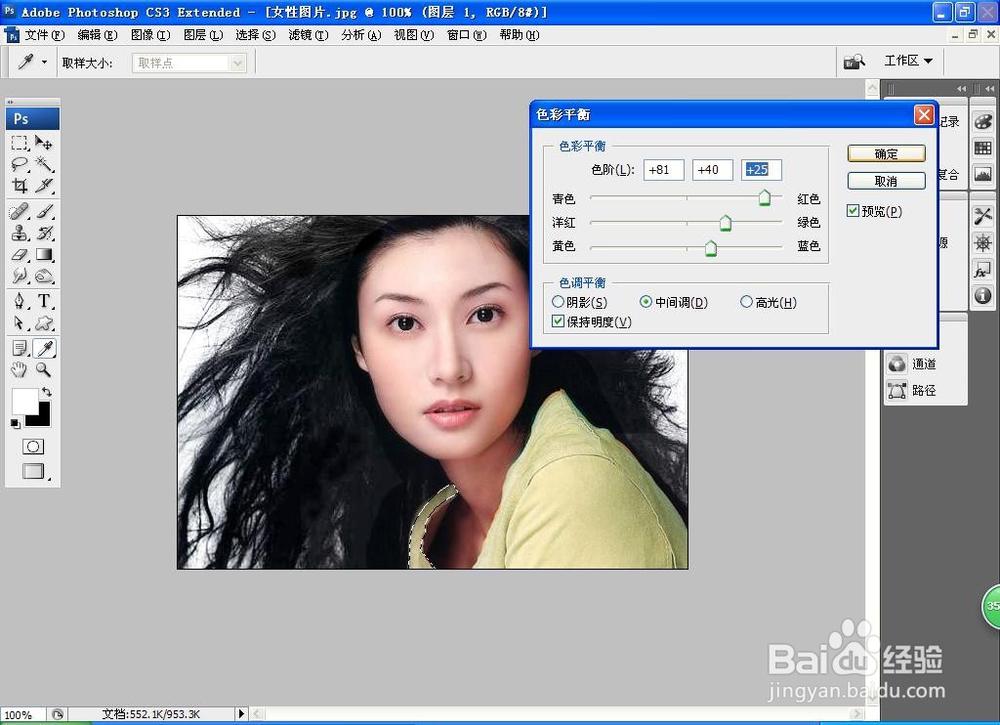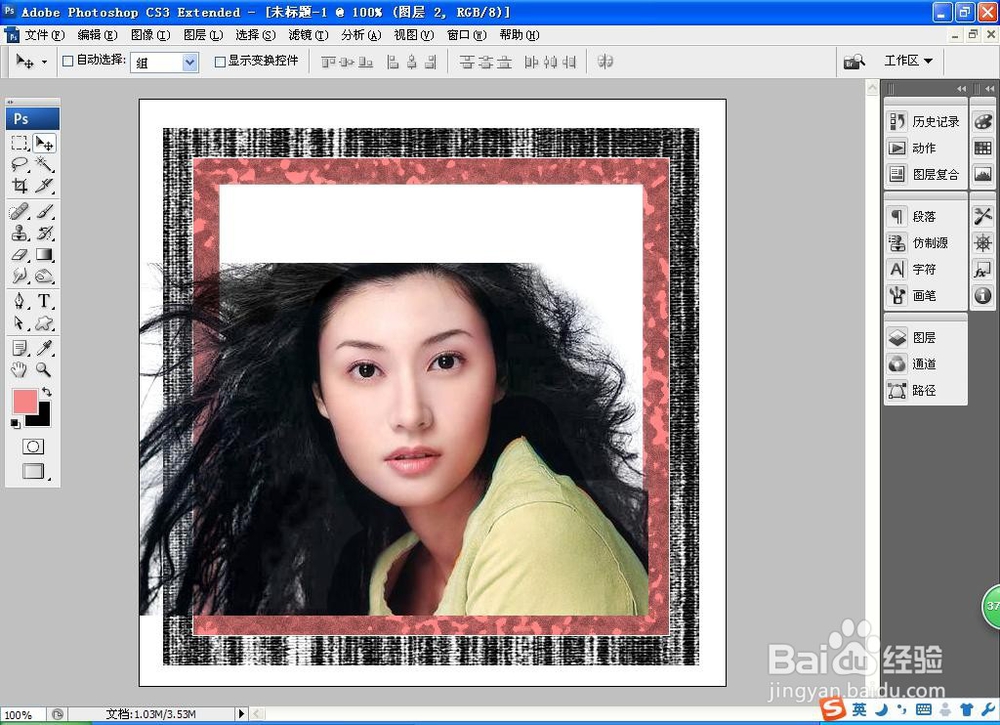如何用PS抠取复杂图形的头发
1、打开PS,按crl+o打开图片,如图
2、选择红色通道副本,发现通道中的黑白对比度比较大,按crl+L打开色阶对话框,整体调整图片的色彩,点击确定,如图
3、按crl键载入选区,设置前景色为白色,用画笔工具在人物的脸部开始涂抹,点击确定,如图
4、按crl键载入选区,再次回到RGB图层,调整图层中的选区,点击确定,如图
5、按下crl+B打开色彩平衡对话框,调整色阶数值为19,-32,-70,点击确定,如图
6、再次绘制人物衣服部分,载入选区,按下crl+B打开色彩平衡对话框,再次调整色阶数值,81,40,25,点击确定,如图
7、按crl+J提取图层,选用橡皮擦工具,擦除图片中的部分头发,点击确定,如图
8、新建白色背景图层,新建图层,选择矩形选区工具,绘制选区,填充黑色,选择滤镜,铜版雕刻,便纸条,再次缩小边框,填充红色,将其中的图片移动到当前图层中,如图
9、调整人物图片的大小,再次绘制矩形选区,编辑,描边,设置描边颜色为红色,调私网褡爸整边框的大小,点击确定,这样抠取复杂图形就抠好了。
声明:本网站引用、摘录或转载内容仅供网站访问者交流或参考,不代表本站立场,如存在版权或非法内容,请联系站长删除,联系邮箱:site.kefu@qq.com。
阅读量:50
阅读量:86
阅读量:39
阅读量:94
阅读量:73